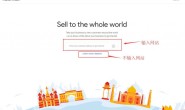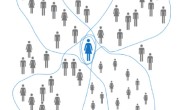想使自己的产品在Google搜索结果有一个好的排名,不仅可以在提高Google搜索排名上下功夫,也可以改善我们的产品在Google搜索结果页的结构化数据样式,这样就能够以更准确、更具吸引力的方式将它们呈现给 Google用户,提高我们产品的点击率(CTR)。然后搜索结果点击率又和搜索排名是相互相成的,CTR越高,排名就可能越好。例如,当Google发现你的网页内容为结构化的产品详情、活动、食谱、评价或类似内容时,Google的算法便可以通过“丰富网页摘要”来完善您的搜索结果。
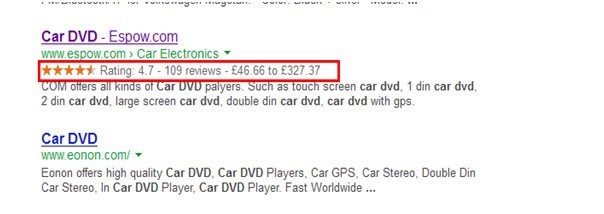
Google Webmaster Tools(网站站长工具)的两项功能它们可让你以更简单的方式使用结构化数据功能。
Google数据标注工具
Google对数据标注工具进行了扩展,现在可支持八种新的结构化数据类型(八种类型:产品、本地商家、文章、软件应用、电影、餐馆和电视剧集)。可协助Google解读你网站上各种活动的相关结构化数据的格式,不用修改网站的 HTML。
访问Google Webmaster Tools,选择你的网站,点击左侧边栏中的“Search Appearance”链接,然后点击“Data Highlighter”,最后再点击右上角的“START HIGHLIGHTING”。出现以下图:
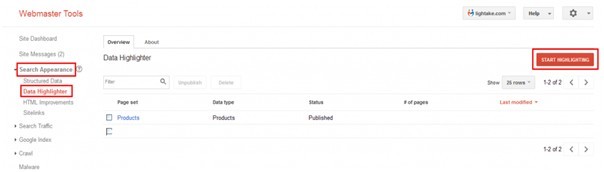
点击右上角的“START HIGHLIGHTING”,跳出以下窗口,系统会提示输入要进行结构化网页的URL(例如产品或活动的详细信息页),然后可以选着结构化数据类型,如果是外贸B2C网站,选着“Product”(八种类型:产品、本地商家、文章、软件应用、电影、餐馆和电视剧集),接下来两个按钮是“Tag this page and others like it”和“Tag just this page”分别代表“标记同一系列的网页”和“仅标记单独网页”。
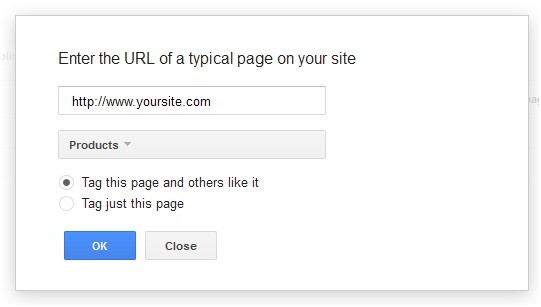
点击“OK”进入具体页面,左边栏是要标记的产品页面,右边栏是标记Product的各个属性。用鼠标“左键”选中右边产品页面相应的部分(比如产品Name、Price、Product ID等等)会出现一个下拉菜单,按下拉菜单中相应的属性标记即可。比如如下图选中产品的标题(DaYan Megaminx I 12-axis 3-rank Dodecahedron Magic Cube)的时候,然后下拉菜单选着“Name”;选中产品价格($19.98)的时候,下拉菜单就选择“Price”;就这样各个属性就添加到右边栏了。
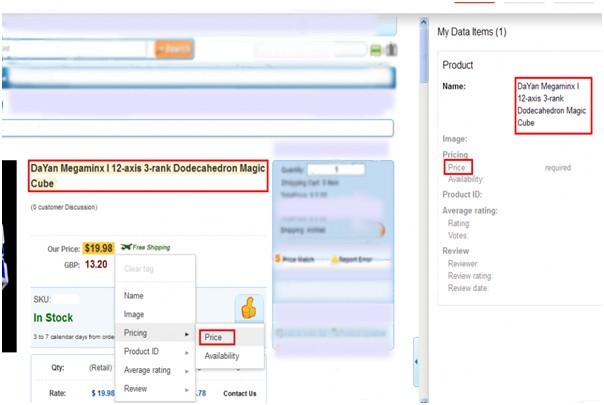
“仅标记单独网页”标记过程大约需要5分钟,“标记同一系列的网页”则大约需要15分钟。当批量“标记同一系列的网页”时候,你可以根据你网站的URL特点自定义页面“Create your own page set”(如下图)。
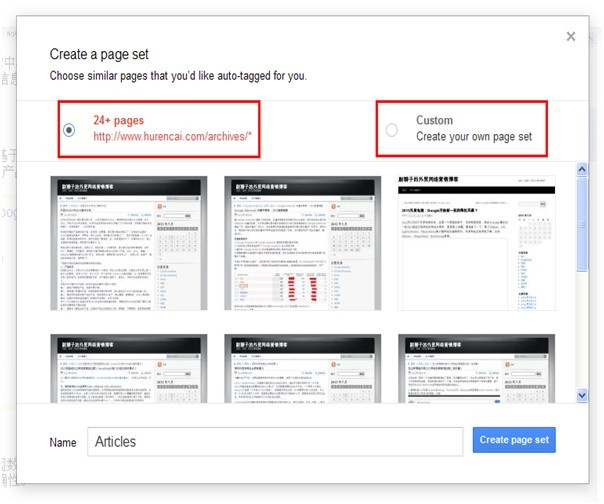
接下来是检查标记的各个样本页面(样本页面主要根据网站结构特点生成)是否正确,点击“Next”一步一步的检查各个样本,如有错就修改,最后就是预览与发布了。标记过程结束后,你可以验证 Google 对你的结构化数据的理解是否正确(Structured Data Testing Tool);如果正确,则可将其“发布”到Google。这样,当Google过段时间重新抓取你的网站时,你的网站即可在 Google 的搜索结果中显示更完善的价格、评价和评分等信息。
Google结构化数据标记助手工具
尽管数据标记工具可快速让 Google 解读你网站上的结构化数据,而且可以免除修改HTML的麻烦,但如果能将结构化数据标记直接嵌入你的网页中无疑更为方便,这样,所有搜索引擎就都能够理解你网站的结构化内容。为了帮助网页制作者实现此目标,新工具:结构化数据标记助手。
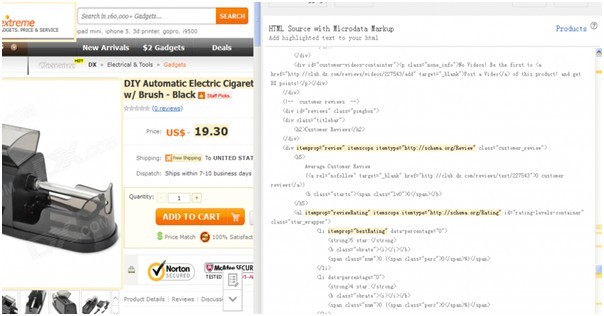
和使用数据标记工具一样,你需要先提交一个网页(网址或 HTML 源代码),然后使用鼠标“标记”相关数据类型的关键属性。当您完成操作后,结构化数据标记助手会生成包含微数据标记的 HTML 代码示例(HTML代码黄色的部分是标记的数据)。你可以下载此代码,并将其用作在网站上实现结构化数据的指南。
提取筛选网站站长工具数据
因为处于隐私Google Analytics里面的数据是不完整的,有大量的“(Not Provided)”数据,这样会丢失很多有价值的数据,但是Google Webmaster Tool不会的,数据是完整的。
Google AdWords关注怎么获取价值关键字,提高整个AdWords项目的运营ROI(投资回报率),Google Webmaster Tool里面的Search Traffic – Search Queries下有大量的有价值的关键字数据,这些数据都是基于网站在Google搜索里面表现数据。怎么样提取这部分的数据为Google AdWords所用呢?我将详情分解:
首先,关联网站Google Webmaster Tool和Google Analytics账户,目的是把Google Webmaster Tool里面的关键字数据导入Google Analytics账户,关联方法如图:

然后你就可以查看如下图查询报告了 – 一个关键字优化报告,这个报告的目录路径:来源(Traffic Source)> 搜索引擎化(Search Engine Optimization) > 查询 > 查询(Queries)。这些是数据是访客在Google上搜索的所有关键字(比如包括Google.com和Google.es和Google.com.hk等等)。同时,我在报表中添加了一个次级维度“Google媒体资源(Google Property)”,这里选择Google Property是为了查看各个关键字在Google展示和点击类型(比如可能来自图片或网页或视频等等),最后数据表按内容点击数(Clicks)或者点击率(CRT)降序排序。
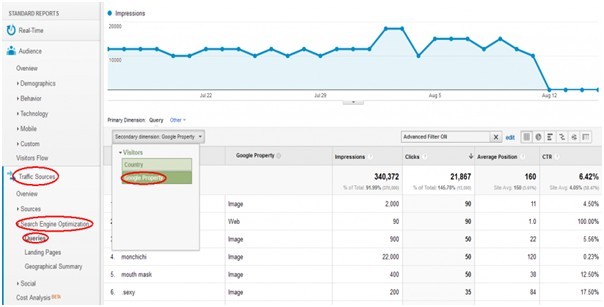
这里我随便解释上图中维度和指标的数据:
1.展示次数(Impressions):Google搜索用户看到你网站URL出现在搜索结果的次数,不包括AdWords搜索展示次数。
2.平均排名位置(Average Position):针对某一个关键字搜索查询你网站页面在Google里面的平均排名(比如A搜索查询Car DVD排名是5,B搜索查询Car DVD排名是3,那么平均排名位置是4=5+3/2),这里的排名是指的关键字SEO排名,不包括AdWords关键字排名。
然后从Google Analytics导出数据为Excel格式如下图,选中Excel表“Google Property”,并通过Excel“自动筛选”功能筛选掉Google Property指标Image的数据,因为Google Image或者Google Video搜索过来关键字流量往往不是我们外贸B2C行业所需要的数据,所以我将他们筛选掉。
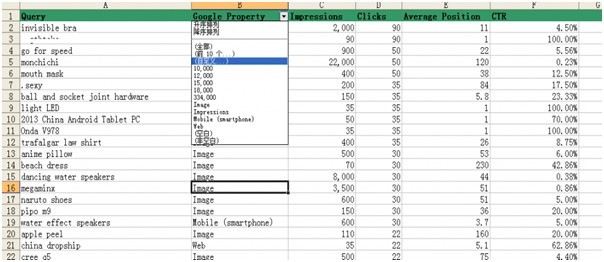
最终,剩余的数据就是我们Google AdWords需要的数据,对于排名低、点击率高的关键字,我们可以进行重点SEO优化,但是SEO效果比较慢,我们前期可以通过Google AdWords关键字广告弥补;对于排名好,点击率低的关键字,重点修改网站Meta Title和Description,使我们的网页在Google搜索结果里面更有吸引力。
备注:数据仅限于每天1000条查询以及前1000个着陆页。另外还有2天的数据延迟。